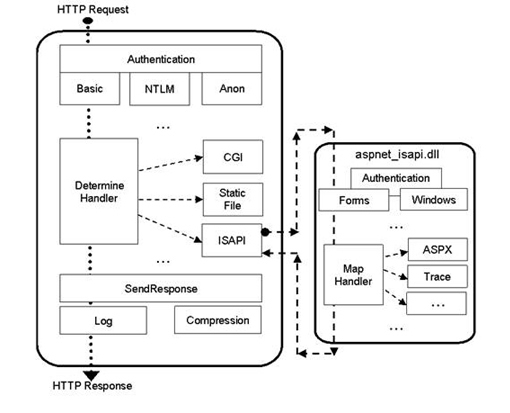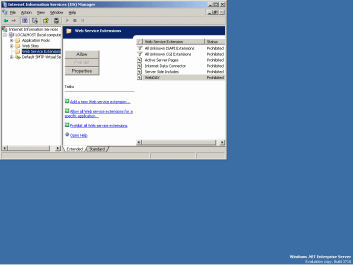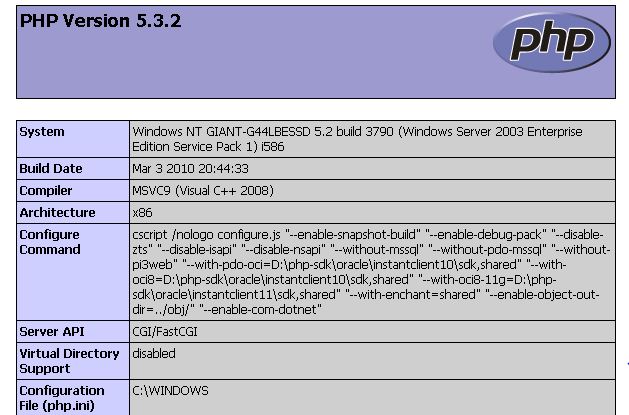答案:一、准备工作
如果您现在使用的是旧版本的Magic Winmail请升级到最新的版本(下载地址:http://www.magicwinmail.com/download.htm)。
如果您的操作系统没有预装IIS或PWS,请先安装。有关安装操作请见有关操作系统的帮助。二、手工设置IIS/PWS
对于不同的版本的IIS和PWS,设置支持PHP的方法不完全相同。本文主要讲述了IIS4.0设置,IIS5.x设置,IIS6.0设置以及PWS设置。
1、IIS4.0设置
本设置过程操作系统为英文版本的NT4.0 Server + sp6a + OptionPack。
1)新建虚拟目录
在"Start"-> "Programes"->"Windows NT4.0 Option Pack"->"Microsoft Internet Information Server"->"Internet Service Manager"中运行IIS管理程序,在出现的"Microsoft Management Console"程序中,选择"Default Web Site",点击右键,在弹出菜单选择"New"->"Virtual Directory"。
这时会出现如下的虚拟目录创建向导。设置虚拟目录的别名,也就是您用浏览器访问时的名字。如输入webmail,那么在浏览器中通过http://yourserverip/webmail/ 来访问。单击"Next >"。
选择Web站点内容目录,也就是Magic Winmail程序所带的Webmail程序目录,其具易做图置是在~\server\webmail(注意:~表示Magic Winmail安装时选择的目录,黙认是安装在C:\Program Files\Magic Winmail)。单击"Next >"。
设置虚拟目录的访问权限,选择"Allow Read Access"、"Allow Script Access"、"Allow Execute Access"。单击"Next >"。
设置虚拟目录完成。单击"Finish"
2)设置虚拟目录属性
修改虚拟目录:在"Virtual Directory"属性页中,设置虚拟目录属性。
- 更多IIS疑问解答:
- iis5.1配置php环境问题
- iis服务器 php伪静态后不能获取$_get['id']的问题
- 谁给我推荐好用的iis+php+mysql的整合包?不要带什么Apache的!
- 童鞋们啊,我想把php脚本文件转化成文档,可是装phpDocumentor之前弄了iis,可是pear一直装不起来,怎么办
- iis发布php项目只能访问首页
- iis已经部署好了php项目,可是别人访问项目需要数据库,那iis中怎么连接mysql数据库啊
- 我将*.php的文件放的IIS服务器中,在浏览器中访问改文件只能显示代码,不能显示网页,为什吗呀
- asp.net+iis+win7调试问题
- 如何在本机上浏览asp文件,(除了装iis)本人机子老出问题,iis老停止运行
- xp中安装asp问题,我想学asp要在电脑上Dreamweaver和SQL还要安装IIs可是却运行不了ASP
- 我安装了IIS5.1组件,但不能读取ASP文件,为什么呢?请高手帮忙解答一下,谢谢
- asp iis7下数据库连接文件出问题了···
- 我买了一个ASP的程序,一个文件夹,程序没问题,数据库我用SQL2005连接好了,IIS也设置好了,就是连不上?
- ASP的网页文件夹做好了,IIS也设置好了,数据库也连好了,怎么就是打不开网页
- 我的网站是用asp.net开发的,利用了伪静态的技术,空间租的是VPS,请问如果设置IIS才能让网站跑起来呢?